Guia de inscrição: Inscrever dispositivos Android no Microsoft Intune
Dispositivos pessoais e de propriedade da organização podem ser registrados no Intune. Após o registro, os dispositivos recebem as políticas e os perfis que você cria. As seguintes opções estarão disponíveis ao registrar dispositivos Android:
- Dispositivos Android Enterprise de propriedade pessoal com um perfil de trabalho (BYOD)
- Dispositivos Android Enterprise dedicados de propriedade corporativa (COSU)
- Dispositivos Android Enterprise totalmente gerenciados de propriedade corporativa (COBO)
- Perfil de trabalho de propriedade corporativa do Android Enterprise (COPE)
- Android Open Source Project (AOSP)
- Administrador de dispositivo Android (DA)
Este artigo fornece recomendações de inscrição e inclui uma descrição geral das tarefas de administrador e utilizador para cada opção.
Também há um guia visual das diferentes opções de registro para cada plataforma:
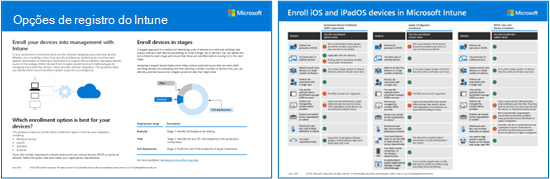
Baixar a versão em PDF | Baixar a versão do Visio
Dica
Este guia é algo dinâmico. Portanto, adicione ou atualize as dicas e diretrizes existentes que você achou úteis.
Antes de começar
Para obter uma lista de todos os pré-requisitos e configurações específicos do Intune necessários para preparar o inquilino para a inscrição, aceda a Guia de inscrição: Microsoft Intune inscrição.
Observação
Depois de criar um perfil de inscrição e atribuí-lo a utilizadores ou grupos, não mude o nome do perfil de inscrição. Pode impedir futuras inscrições. Se precisar de alterar o nome do perfil de inscrição, então:
- Criar um novo perfil de inscrição com o novo nome
- Atribuir o novo perfil aos utilizadores & dispositivos
- Eliminar o perfil antigo
Dispositivos Android Enterprise de propriedade pessoal com um perfil de trabalho (BYOD)
Esses são dispositivos Android pessoais ou BYOD (Traga seu próprio dispositivo) que acessam emails, aplicativos e outros dados da organização.
| Recurso | Use essa opção de registro quando |
|---|---|
| Use os Serviços do Google Mobile (GMS). | ✅ |
| Os dispositivos são pessoais ou BYOD. | ✅ Você pode marcar esses dispositivos como corporativos ou pessoais. |
| Você tem dispositivos novos ou existentes. | ✅ |
| For necessário registrar poucos dispositivos ou um grande número deles (registro em massa). | ✅ |
| Os dispositivos estiverem associados a um só usuário. | ✅ |
| Você usa a conta opcional de DEM (gerenciador de registros de dispositivos). | ✅ |
| Os dispositivos forem gerenciados por outro provedor de MDM. | ❌ Quando um dispositivo é registrado, os provedores de MDM instalam certificados e outros arquivos. Esses arquivos deverão ser removidos. A forma mais rápida pode ser anular a inscrição ou repor os dispositivos de fábrica. Se não quiser efetuar a reposição de fábrica, contacte o outro fornecedor de MDM para obter orientações. |
| Os dispositivos forem de propriedade da organização ou da escola. | ❌ Não for recomendado para dispositivos de propriedade da organização. Dispositivos de propriedade da organização devem ser registrados usando o Android Enterprise totalmente gerenciado (neste artigo) ou usando o perfil de trabalho de propriedade corporativa do Android Enterprise (neste artigo). |
| Alguns dispositivos, como os de quiosque, dedicados ou compartilhados, não têm usuários. | ❌ Dispositivos sem usuários ou compartilhados devem ser de propriedade corporativa. Esses dispositivos devem ser registrados usando dispositivos Android Enterprise dedicados. |
Administração tarefas (dispositivos pessoais com um perfil de trabalho)
Esta lista de tarefas fornece uma visão geral. Para obter informações mais específicas, aceda a Configurar a inscrição de dispositivos de perfil de trabalho pessoais do Android Enterprise.
- Certifique-se de que os seus dispositivos são suportados com base na plataforma. Para dispositivos AOSP, aceda a Dispositivos Suportados pelo Projeto Open Source do Android.
- Ligue a sua conta Intune organização à sua conta do Managed Google Play no centro de administração do Intune. Quando você se conecta, o Intune adiciona automaticamente o aplicativo Portal da Empresa e outros aplicativos comuns do Android Enterprise aos dispositivos. Para obter os passos específicos, aceda a Ligar a sua conta Intune à sua conta do Managed Google Play.
Tarefas de utilizador final (dispositivos pessoais com um perfil de trabalho)
Os usuários deverão executar as etapas a seguir. Para obter a experiência de utilizador específica, aceda a inscrever o dispositivo.
Acesse a Google Play Store e instale o aplicativo Portal da Empresa.
Os usuários deverão abrir o aplicativo Portal da Empresa e entrar com as credenciais da organização (
user@contoso.com). Depois que o usuário entrar, seu perfil de registro se aplicará ao dispositivo.Os utilizadores poderão ter de introduzir mais informações. Para obter passos mais específicos, aceda a inscrever o dispositivo.
Normalmente, os usuários não gostam de se registrar e podem não estar familiarizados com o aplicativo Portal da Empresa. Lembre-se de fornecer diretrizes, incluindo quais informações devem ser inseridas. Para obter orientações sobre como comunicar com os seus utilizadores, consulte Guia de planeamento: Passo 5 – Criar um plano de implementação.
Dica
Há um vídeo breve passo a passo para ajudar os usuários a registrar os dispositivos deles no Intune:
Dispositivos Android Enterprise dedicados
Anteriormente conhecido como COSU. Estes dispositivos pertencem à organização e são suportados pelo Zero Touch da Google. A única finalidade é ser um dispositivo estilo quiosque. Eles não estão associados a um usuário único ou específico. Esses dispositivos são comumente usados para verificar itens, imprimir tíquetes, obter assinaturas digitais, gerenciar inventário e muito mais.
| Recurso | Use essa opção de registro quando |
|---|---|
| Use os Serviços do Google Mobile (GMS). | ✅ |
| Os dispositivos forem de propriedade da organização ou da escola. | ✅ |
| Você tem dispositivos novos ou existentes. | ✅ |
| For necessário registrar poucos dispositivos ou um grande número deles (registro em massa). | ✅ |
| Alguns dispositivos, como os de quiosque, dedicados ou compartilhados, não têm usuários. | ✅ |
| Os dispositivos são pessoais ou BYOD. | ❌ Dispositivos BYOD ou pessoais devem ser registrados usando dispositivos de propriedade pessoal do Android Enterprise com um perfil de trabalho (neste artigo). |
| Os dispositivos estiverem associados a um só usuário. | ❌ Não recomendado. Esses dispositivos devem ser registrados usando o Android Enterprise totalmente gerenciado. |
| Você usa a conta opcional de DEM (gerenciador de registros de dispositivos). | ❌ A conta do DEM não é compatível. |
| Os dispositivos forem gerenciados por outro provedor de MDM. | ❌ Para serem totalmente gerenciados pelo Intune, os usuários precisam cancelar o registro do provedor de MDM atual e registrar-se no Intune. |
Administração tarefas (Dispositivos dedicados)
Esta lista de tarefas fornece uma visão geral. Para obter informações mais específicas, aceda a Configurar Intune inscrição de dispositivos dedicados do Android Enterprise.
Verifique se os dispositivos são compatíveis.
Faça a redefinição de fábrica dos dispositivos. Essa etapa é necessária.
Ligue a sua conta Intune organização à sua conta do Managed Google Play no centro de administração do Intune. Quando você se conecta, o Intune adiciona automaticamente o aplicativo Intune e outros aplicativos comuns do Android Enterprise aos dispositivos. Para obter os passos específicos, aceda a Ligar a sua conta Intune à sua conta do Managed Google Play.
Crie um perfil de inscrição no Intune centro de administração e tenha o seu grupo de dispositivos dedicado pronto para receber o perfil. Para obter os passos específicos, aceda a Configurar Intune inscrição de dispositivos dedicados do Android Enterprise.
Registre os dispositivos no Intune. Para obter os passos específicos, aceda a Inscrever os seus dispositivos Android Enterprise.
Nos dispositivos Knox da Samsung, você pode registrar automaticamente um grande número de dispositivos Android Enterprise usando o Samsung KME (Knox Mobile Enrollment). Para obter mais informações, aceda a Inscrever automaticamente dispositivos Android com o Knox Mobile Enrollment da Samsung.
Comunique aos usuários como eles devem se registrar: NFC (Comunicação a Curta Distância), Token, Código QR, Google Zero Touch ou KME (Registro Móvel do Samsung Knox).
Tarefas de utilizador final (Dispositivos dedicados)
Os administradores podem concluir o registro por conta própria e, em seguida, fornecer os dispositivos aos usuários. Ou os usuários podem registrar os dispositivos usando as seguintes etapas:
- Os usuários ativam o dispositivo e são solicitados a fornecer informações, incluindo o método de registro: NFC, Token, Código QR ou Google Zero Touch.
- Depois que eles inserirem as informações necessárias, seu perfil de registro se aplicará ao dispositivo. Quando o assistente de registro for concluído, o dispositivo estará pronto para uso.
Normalmente, os usuários não gostam de se registrar e podem não estar familiarizados com o aplicativo Portal da Empresa. Lembre-se de fornecer diretrizes, incluindo quais informações devem ser inseridas. Para obter orientações sobre como comunicar com os seus utilizadores, consulte Guia de planeamento: Passo 5 – Criar um plano de implementação.
Android Enterprise totalmente gerenciado
Anteriormente conhecido como COBO. Esses dispositivos são de propriedade corporativa e têm um usuário. Eles são usados exclusivamente para trabalho da organização, não para uso pessoal.
| Recurso | Use essa opção de registro quando |
|---|---|
| Use os Serviços do Google Mobile (GMS). | ✅ |
| Os dispositivos forem de propriedade da organização ou da escola. | ✅ |
| Você tem dispositivos novos ou existentes. | ✅ |
| For necessário registrar poucos dispositivos ou um grande número deles (registro em massa). | ✅ |
| Os dispositivos estiverem associados a um só usuário. | ✅ |
| Alguns dispositivos, como os de quiosque, dedicados ou compartilhados, não têm usuários. | ❌ Os dispositivos sem utilizador devem ser inscritos através de dispositivos dedicados do Android Enterprise (neste artigo). |
| Os dispositivos são pessoais ou BYOD. | ❌ Dispositivos BYOD ou pessoais devem ser registrados usando dispositivos de propriedade pessoal do Android Enterprise com um perfil de trabalho (neste artigo). |
| Os dispositivos forem gerenciados por outro provedor de MDM. | ❌ Para serem totalmente gerenciados pelo Intune, os usuários precisam cancelar o registro do provedor de MDM atual e registrar-se no Intune. |
| Você usa a conta opcional de DEM (gerenciador de registros de dispositivos) | ❌ A conta do DEM não é compatível. |
Administração tarefas (Totalmente geridas)
Esta lista de tarefas fornece uma visão geral. Para obter informações mais específicas, aceda a Configurar Intune inscrição de dispositivos totalmente geridos pelo Android Enterprise.
Verifique se os dispositivos são compatíveis.
Faça a redefinição de fábrica dos dispositivos. Essa etapa é necessária.
Ligue a sua conta Intune organização à sua conta do Managed Google Play no centro de administração do Intune. Quando você se conecta, o Intune adiciona automaticamente o aplicativo Portal da Empresa e outros aplicativos comuns do Android Enterprise aos dispositivos. Para obter os passos específicos, aceda a Ligar a sua conta Intune à sua conta do Managed Google Play.
Ative dispositivos de utilizador totalmente geridos no centro de administração do Intune. Para obter os passos específicos, aceda a Configurar Intune inscrição de dispositivos totalmente geridos pelo Android Enterprise.
Registre os dispositivos no Intune. Para obter os passos específicos, aceda a Inscrever os seus dispositivos Android Enterprise.
Comunique aos usuários como eles devem se registrar: NFC (Comunicação a Curta Distância), Token, Código QR, Google Zero Touch ou KME (Registro Móvel do Samsung Knox).
Usando o Samsung KME (Knox Mobile Enrollment), você pode registrar automaticamente um grande número de dispositivos Android Enterprise do Samsung Knox. Para obter mais informações, aceda a Inscrever automaticamente dispositivos Android com o Knox Mobile Enrollment da Samsung.
Tarefas do utilizador final (Totalmente geridas)
As etapas específicas dependem de como você configurou o perfil de registro. Para obter a experiência de utilizador específica, aceda a inscrever o dispositivo.
Os usuários ativam o dispositivo e são solicitados a fornecer informações, incluindo o método de registro: NFC, Token, Código QR ou Google Zero Touch. Pode ser-lhes pedido que iniciem sessão com as credenciais da organização (
user@contoso.com).Depois que eles inserirem as informações necessárias, seu perfil de registro se aplicará ao dispositivo.
Os utilizadores poderão ter de introduzir mais informações. Para obter passos mais específicos, aceda a inscrever o dispositivo.
Normalmente, os usuários não gostam de se registrar e podem não estar familiarizados com o aplicativo Portal da Empresa. Lembre-se de fornecer diretrizes, incluindo quais informações devem ser inseridas. Para obter orientações sobre como comunicar com os seus utilizadores, consulte Guia de planeamento: Passo 5 – Criar um plano de implementação.
Perfil de trabalho de propriedade corporativa do Android Enterprise
Anteriormente conhecido como COPE. Esses dispositivos são de propriedade corporativa e têm um usuário. Eles são usados para trabalho da organização e permitem uso pessoal.
| Recurso | Use essa opção de registro quando |
|---|---|
| Use os Serviços do Google Mobile (GMS). | ✅ |
| Os dispositivos forem de propriedade da organização ou da escola. | ✅ |
| Você tem dispositivos novos ou existentes. | ✅ |
| For necessário registrar poucos dispositivos ou um grande número deles (registro em massa). | ✅ |
| Os dispositivos estiverem associados a um só usuário. | ✅ |
| Alguns dispositivos, como os de quiosque, dedicados ou compartilhados, não têm usuários. | ❌ Dispositivos sem usuários devem ser registrados usando dispositivos Android Enterprise dedicados. Além disso, um administrador da organização registrá-los. Quando o dispositivo estiver registrado, crie um perfil de dispositivo dedicado e atribua esse perfil a esse dispositivo. |
| Os dispositivos são pessoais ou BYOD. | ❌ Dispositivos BYOD ou pessoais devem ser registrados usando dispositivos de propriedade pessoal do Android Enterprise com um perfil de trabalho (neste artigo). |
| Os dispositivos forem gerenciados por outro provedor de MDM. | ❌ Para serem totalmente gerenciados pelo Intune, os usuários precisam cancelar o registro do provedor de MDM atual e registrar-se no Intune. |
| Você usa a conta opcional de DEM (gerenciador de registros de dispositivos). | ❌ A conta do DEM não é compatível. |
Administração tarefas (pertencente à empresa com um perfil de trabalho)
Esta lista de tarefas fornece uma visão geral. Para obter informações mais específicas, aceda a Configurar Intune inscrição do perfil de trabalho da empresa android Enterprise.
Verifique se os dispositivos são compatíveis.
Faça a redefinição de fábrica dos dispositivos. Essa etapa é necessária.
Ligue a sua conta Intune organização à sua conta do Managed Google Play no centro de administração do Intune. Quando você se conecta, o Intune adiciona automaticamente o aplicativo Portal da Empresa e outros aplicativos comuns do Android Enterprise aos dispositivos. Para obter os passos específicos, aceda a Ligar a sua conta Intune à sua conta do Managed Google Play.
Ative dispositivos de perfil pessoal pertencentes à empresa no centro de administração do Intune. Para obter os passos específicos, aceda a Configurar Intune inscrição de dispositivos pertencentes à empresa do Android Enterprise com perfil de trabalho.
Registre os dispositivos no Intune. Para obter os passos específicos, aceda a Inscrever os seus dispositivos Android Enterprise.
Comunique aos usuários como eles devem se registrar: NFC (Comunicação a Curta Distância), Token, Código QR, Google Zero Touch ou KME (Registro Móvel do Samsung Knox).
Usando o Samsung KME (Knox Mobile Enrollment), você pode registrar automaticamente um grande número de dispositivos Android Enterprise do Samsung Knox. Para obter mais informações, aceda a Inscrever automaticamente dispositivos Android com o Knox Mobile Enrollment da Samsung.
Tarefas de utilizador final (pertencente à empresa com um perfil de trabalho)
As etapas específicas dependem de como você configurou o perfil de registro. Para obter a experiência de utilizador específica, aceda a inscrever o dispositivo.
Os usuários ativam o dispositivo e são solicitados a fornecer informações, incluindo o método de registro: NFC, Token, Código QR ou Google Zero Touch. Pode ser-lhes pedido que iniciem sessão com as credenciais da organização (
user@contoso.com).Depois que eles inserirem as informações necessárias, seu perfil de registro se aplicará ao dispositivo.
Os utilizadores poderão ter de introduzir mais informações. Para obter passos mais específicos, aceda a inscrever o dispositivo.
Normalmente, os usuários não gostam de se registrar e podem não estar familiarizados com o aplicativo Portal da Empresa. Lembre-se de fornecer diretrizes, incluindo quais informações devem ser inseridas. Para obter orientações sobre como comunicar com os seus utilizadores, consulte Guia de planeamento: Passo 5 – Criar um plano de implementação.
Android Open Source Project (AOSP)
Observação
Atualmente, há suporte limitado de OEM para esse método de registro.
Também conhecido como AOSP. Esses dispositivos são de propriedade da organização e não usam os Serviços do Google Mobile (GMS). Eles podem ser dispositivos no estilo de quiosque que não estão associados a um usuário único ou específico ou podem ter um usuário. Eles são usados exclusivamente para trabalho da organização, não para uso pessoal.
Ao criar o perfil de registro do Intune, você decide se os dispositivos não têm usuário ou estão associados a um único usuário. Para obter mais informações sobre estas opções, incluindo os OEMs suportados, aceda a:
- Configurar o registro do Intune para dispositivos Android de propriedade corporativa sem usuário (AOSP)
- Configurar o registro do Intune nos dispositivos associados ao usuário de propriedade corporativa do Android (AOSP)
| Recurso | Use essa opção de registro quando |
|---|---|
| Use os Serviços do Google Mobile (GMS). | ❌ Estes dispositivos não suportam GMS (abre o site do Android). Alguns países/regiões não suportam o GMS. Se os dispositivos usarem GMS, use dispositivos dedicados (neste artigo) ou totalmente gerenciados (neste artigo). |
| Os dispositivos forem de propriedade da organização ou da escola. | ✅ |
| Você tem dispositivos novos ou existentes. | ✅ |
| For necessário registrar poucos dispositivos ou um grande número deles (registro em massa). | ❌ Só é possível registrar um dispositivo por vez. |
| Os dispositivos estiverem associados a um só usuário. | ✅ |
| Alguns dispositivos, como os de quiosque, dedicados ou compartilhados, não têm usuários. | ✅ |
| Os dispositivos são pessoais ou BYOD. | ❌ Dispositivos de propriedade pessoal do Android Enterprise com um perfil de trabalho (neste artigo) dão suporte ao GMS (abre o site do Android). |
| Os dispositivos forem gerenciados por outro provedor de MDM. | ❌ Para serem totalmente gerenciados pelo Intune, os usuários precisam cancelar o registro do provedor de MDM atual e registrar-se no Intune. |
| Você usa a conta opcional de DEM (gerenciador de registros de dispositivos) | ❌ A conta do DEM não é compatível. |
Administração tarefas (AOSP)
Esta lista de tarefas fornece uma visão geral. Para obter informações mais específicas, aceda à inscrição de dispositivos sem utilizador pertencentes à empresa aos AOSP e aos dispositivos associados ao utilizador pertencentes à empresa aos AOSP.
Verifique se os dispositivos são compatíveis.
Faça a redefinição de fábrica dos dispositivos. Essa etapa é necessária. Novos dispositivos podem não exigir uma redefinição de fábrica.
Crie um perfil de inscrição no centro de administração do Intune e prepare os grupos de dispositivos. Para obter os passos específicos, aceda a:
Registre os dispositivos no Intune. Para obter os passos específicos, aceda a:
- Dispositivos sem usuário de propriedade corporativa do AOSP
- Dispositivos associados ao usuário de propriedade corporativa do AOSP
Durante o registro, o aplicativo Microsoft Intune e o aplicativo Microsoft Authenticator são instalados e abertos automaticamente no dispositivo, o que permite que o dispositivo seja registrado. O dispositivo é bloqueado no processo de registro até que o registro seja concluído.
Tarefas de utilizador final (AOSP)
As etapas específicas dependem de como você configurou o perfil de registro.
Os administradores podem concluir o registro por conta própria e, em seguida, fornecer os dispositivos aos usuários. Ou os usuários podem registrar os dispositivos usando as seguintes etapas:
Os usuários ligam o dispositivo e são solicitados a fornecer informações, incluindo o método de registro: Código QR. Se tiver criado um perfil de inscrição de dispositivos associado ao utilizador, poderá ser-lhes pedido que iniciem sessão com as respetivas credenciais da organização (
user@contoso.com).Se você criou um perfil de registro de dispositivos sem usuário, aguarde a conclusão do assistente de registro. Quando terminar, o dispositivo estará pronto para uso.
Se você criou um perfil de registro de dispositivos associados ao usuário, os usuários inserem as informações necessárias. Em seguida, aguarde a conclusão do assistente de inscrição. Para obter passos mais específicos, aceda a inscrever o dispositivo.
Normalmente, os usuários não gostam de se registrar e podem não estar familiarizados com o aplicativo Portal da Empresa. Lembre-se de fornecer diretrizes, incluindo quais informações devem ser inseridas. Para obter orientações sobre como comunicar com os seus utilizadores, consulte Guia de planeamento: Passo 5 – Criar um plano de implementação.
Administrador de dispositivo Android
Importante
A gestão de administradores de dispositivos Android foi preterida e já não está disponível para dispositivos com acesso ao Google Mobile Services (GMS). Se utilizar atualmente a gestão de administradores de dispositivos, recomendamos que mude para outra opção de gestão do Android. A documentação de suporte e ajuda permanece disponível para alguns dispositivos sem GMS, com o Android 15 e anterior. Para obter mais informações, veja Terminar o suporte para administradores de dispositivos Android em dispositivos GMS.
Esses dispositivos Android são dispositivos corporativos ou pessoais/BYOD (Traga seu próprio dispositivo) que podem acessar emails, aplicativos e outros dados da organização.
A Google preteriu a gestão de administradores de dispositivos Android em 2020. Intune está a terminar o suporte para dispositivos de administrador de dispositivos com acesso ao Google Mobile Services em agosto de 2024.
A Microsoft recomenda:
Não registre novos dispositivos usando o administrador de dispositivos Android.
Inscreva novos dispositivos com um dos outros métodos descritos neste artigo e/ou através de políticas de Proteção de aplicativos.
Mova os dispositivos administradores de dispositivos Android existentes para um dos outros métodos descritos neste artigo. Se estiver a movê-los para dispositivos pessoais android Enterprise com um perfil de trabalho (neste artigo), considere utilizar o fluxo simplificado para mover dispositivos Android do administrador do dispositivo para a gestão de perfis de trabalho pessoais.
Crie uma restrição de registro de dispositivo para bloquear o registro pelo administrador de dispositivos. Os dispositivos Android podem tentar inscrever-se com o administrador de dispositivos antes de experimentar outros métodos de inscrição. Portanto, crie a restrição para evitar esse comportamento. Para obter mais informações, aceda a Definir restrições de inscrição.